
Vi kommer att dela med oss av ett trick om hur man skapar en flashbar ZIP för återställning för dina Android-appar. Det här tricket hjälper dig att få tillbaka dina förlorade appar.
För Android-användare är vi här med ett fashionabelt trick om hur man skapar en återställningsblixtbar ZIP för Android-appar. När du återställer din Android till fabriksinställningarna försvinner alla appar på din Android och du måste installera varje app upprepade gånger genom att ladda ner dem från Play Store. Vad händer om jag säger att en zip-fil kan returnera alla dina förlorade appar igen? Ja, det är möjligt, du kan göra detta. Du behöver bara flasha en återställningszip för dina appar i din clockwork-mod så kommer alla dina appar att finnas där för din Android-enhet. Så ta en titt på den kompletta guiden nedan.
Hur man skapar en återställningsbar Flash-zip för Android-appar
Metoden är väldigt enkel och behöver bara följa några enkla steg och du kommer att skapa en flashbar zip av dina favoritappar som du kan använda när dina appar raderas antingen genom fabriksåterställning eller under installation anpassade ROM. Så ta en titt på stegen som diskuteras nedan.
Steg för att skapa Flashable ZIP för återställning för Android-appar:
Steg 1. Först och främst måste du rota din Android-enhet. Nu efter att ha rotat måste du installera anpassad återställning på din Android. Om du behöver hjälp med att rota måste du läsa vår artikel Hur man rotar Android utan att riskera Android-garanti

Steg 2. Ladda nu ned Flashbar ZIP-mall för återställning i din dator. Extrahera denna zip-fil på skrivbordet och öppna mappen där filerna extraheras. Där kommer du att se två mappar som heter ”META-INF” och ”system”. Öppna nu Systemmappen där.
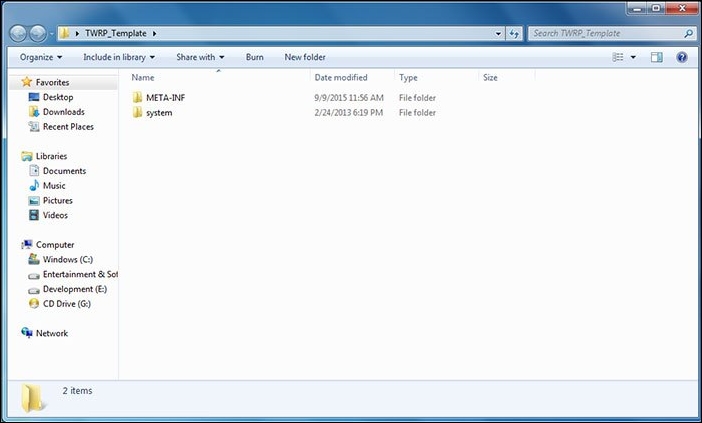
Steg 3. Skapa nu en ny mapp i systemmappen och byt namn på den till en app.
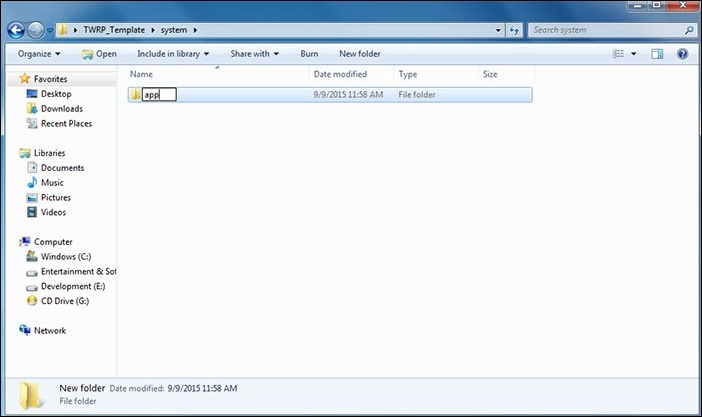
Steg 4. Kopiera nu din favorit-apk-fil från din dator och klistra in i denna app-mapp. Flytta nu tillbaka till rotkatalogen där du ser ”META-INF” och ”system” mappar.
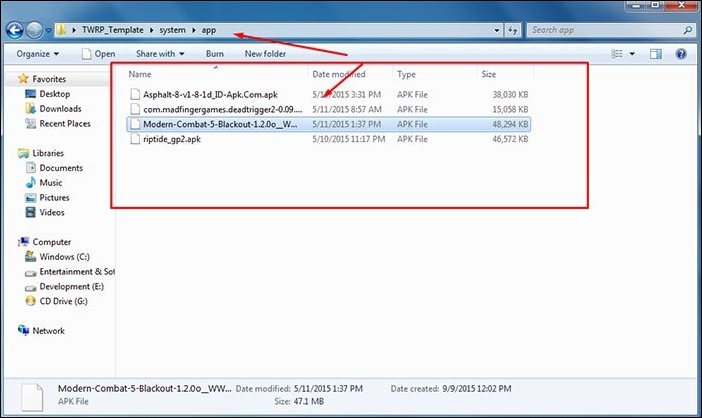
Steg 5. Tryck på Ctrl+A på ditt tangentbord och högerklicka på mappar och välj Lägg till i arkiv eller så kan du också använda 7zip för att komprimera, välj sedan målplatsen för att spara din zip.
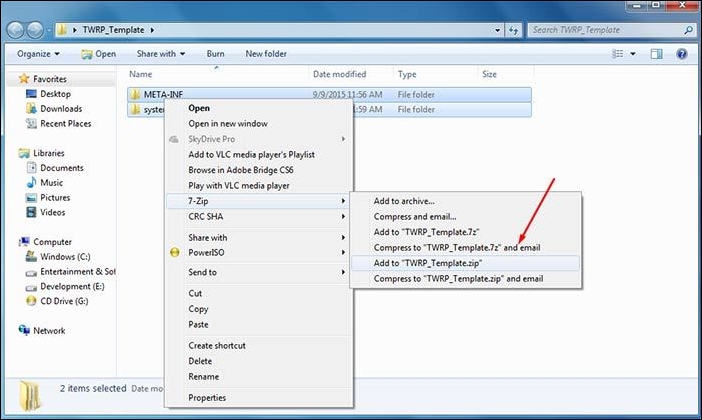
Steg 6. Det var allt! du är klar, nu är din återställningsblixtbara zip redo som du kan använda för att direkt installera alla appar med en enda blixt.
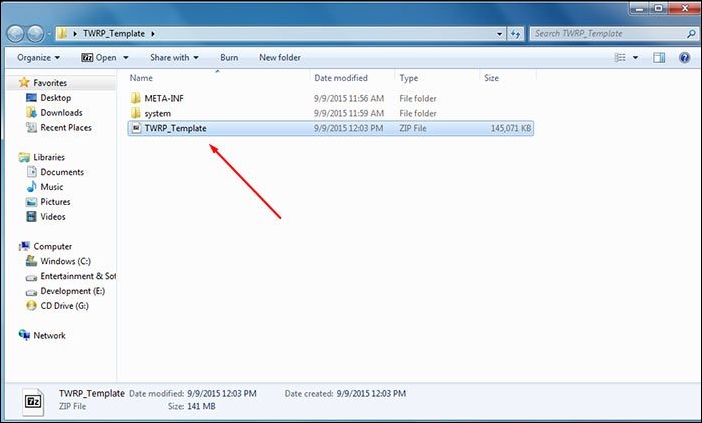
Använder ZIPme
ZIPme är ett kraftfullt verktyg för att skapa uppdateringar av ZIP-paket för att installera under återställning. Oavsett om du är en ROM-utvecklare eller bara kommer in i ”root” och ”ROMs” kan ZIPme förenkla ditt liv. ZIPme skapar ZIP-paket för att installera i återställningsläge. När du installerar en ny ROM rensas ditt system och många gånger rensar du dina data. ZIPme kan skapa ett paket med dina appar, data och filer som du vill installera direkt efter ett ROM eller som ett ROM-tillägg.
Steg 1. Först och främst ladda ner och installera Zipme-appen på din Android-smarttelefon från Google Play Butik.
[appbox googleplay zip.me]
Steg 2. Nu kommer du att se många alternativ, här måste du trycka på ”+”-knappen och sedan välja alternativet ”APPAR”
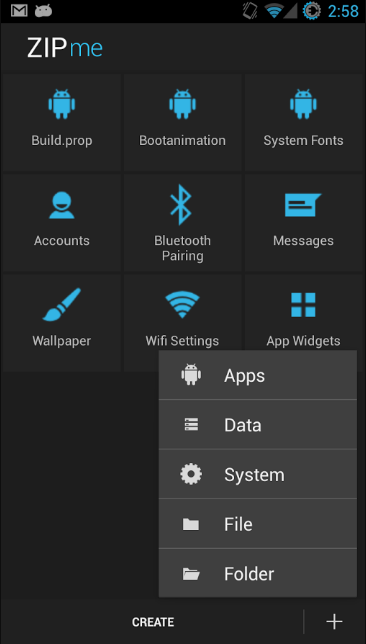
Steg 3. Nu kommer appen att lista alla system och nedladdade appar.
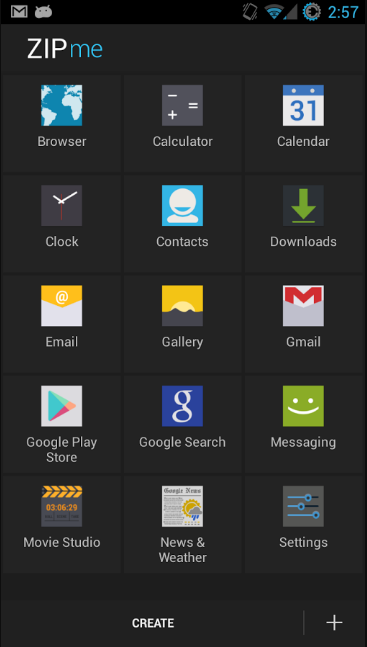
Steg 4. Nu måste du markera appen som du vill inkludera i den flashbara zip-filen. När du har valt tryck på ”Klar” -knappen.
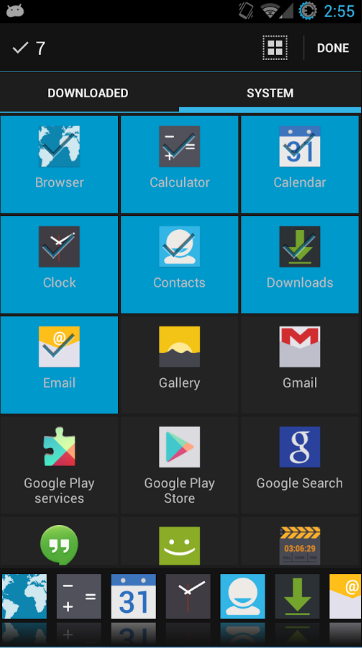
Steg 5. Tryck nu på skapa-knappen och välj sedan direkt och välj filnamnet och tryck på ”Ok”-knappen.
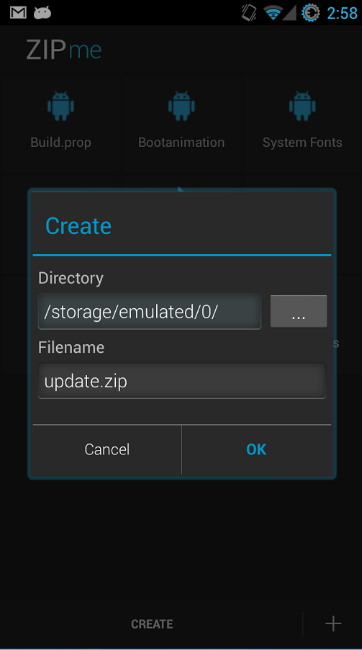
Det är allt! nu kommer appen att skapa en zip-fil av dina valda appar. Du kan överföra zip-filen till Android och flasha den i anpassad återställning när det behövs.
Så det föregående handlar om hur man skapar en återställningsbar Flash-zip för Android-appar. Detta är en ganska utmärkt och enkel metod genom vilken du kan få alla dina appar installerade på din Android inom några sekunder. Så använd denna metod idag! Hoppas du gillar artikeln, dela med andra också. Lämna en kommentar nedan om du behöver vår hjälp vid och steg.